درایور nvidia روی ویندوز 7 نصب نیست. حل مشکل با یک قلپ کامل. نحوه نصب درایور گرافیک ATI
چرا هنگام نصب یا به روز رسانی درایورهای کارت گرافیک با خطا مواجه می شوم که نصب نرم افزار NVIDIA ناموفق است. نحوه رفع آن و نصب موفق نرم افزار مورد نیاز را در ادامه این مقاله بخوانید.
آنتی ویروس یا فایروال نصب را مسدود می کند
به طور خاص، این اعمال می شود آنتی ویروس ESET NOD32. گاهی اوقات اتفاق می افتد که به سادگی بسته نصب NVIDIA را مسدود می کند.

ممکن است چندین راه برای حل این مشکل وجود داشته باشد:
- نصب کننده را به موارد استثنا اضافه کنید.
- آنتی ویروس خود را به طور کامل غیرفعال یا حذف کنید.
- اگر فایروال را فعال کرده اید، آن را نیز غیرفعال کنید.
پس از آن دوباره سعی کنید نرم افزار را نصب کنید. در بیشتر موارد، این به حل مشکل کمک می کند. با این حال، اگر بدین ترتیبکمکت نکرد، ادامه بده
سیستم عامل
یکی دیگر از دلایلی که باعث می شود نرم افزار NVIDIA Experience بارگذاری نشود، قطع شدن سیستم عامل یا خطا در آن است. فایل های سیستمی. مشکل با به روز رسانی سیستم به سادگی حل می شود آخرین نسخه، که طی آن همه فایل های خراببر روی ظرفیت کار و کار سیستم عامل بازیابی خواهد شد.
برای این امر لازم است:

پس از اتمام فرآیند، باید رایانه شخصی خود را مجدداً راه اندازی کنید و نرم افزار NVIDIA را مجدداً نصب کنید.
اگر مشکل ادامه داشت و همچنان پیغام عدم نصب را مشاهده می کنید نرم افزاربریم سراغ نکته سوم.
نصب مجدد درایورها
همچنین در حین نصب ممکن است نرم افزار قبلی تداخل داشته باشد. در این حالت، توصیه می شود که به طور کامل از شر نرم افزار قدیمی خلاص شوید و تنها پس از آن، یک نرم افزار جدید نصب کنید. این فرآیند بسیار ساده است و حتی یک مبتدی نیز می تواند از عهده آن برآید.
چگونه درایور کارت گرافیک را نصب کنیم؟این سوال اغلب توسط کاربران رایانه های شخصی پرسیده می شود، زیرا درایورها همیشه به طور خودکار نصب نمی شوند، مخصوصاً برای درایورهای ویدیو. نصب را می توان با استفاده از مرکز نیز انجام داد به روز رسانی ویندوز، اما به دلیل انتشار مکرر کارت های ویدئویی، همیشه کار نمی کند. بنابراین بهترین گزینه دانلود درایور از اینترنت خواهد بود.
البته اگر بعد از خرید کامپیوتر دیسکی با تمام درایورها دارید، می توانید آن را وارد کرده و هر آنچه را که نیاز دارید نصب کنید. اما به عنوان مثال، به دلیل نصب یک سیستم عامل با عمق 64 بیت، ممکن است همیشه این کار انجام نشود، اگرچه دیسک درایور فقط برای 32 بیت است. یا اگر کارت گرافیک جدیدی خریده اید. بنابراین، توصیه می کنم با توجه به آخرین به روز رسانی ها و عملکرد پایدار این درایورها، درایور ویدیو را از وب سایت رسمی توسعه دهنده دانلود و نصب کنید. در این مقاله به این روش پرداخته خواهد شد.
ابتدا باید مشخص کنید که کدام درایور را باید نصب کنید، یک شناسه (ID) منحصربهفرد که همه دستگاههای کامپیوتری دارند به ما در این امر کمک میکند. از طریق مدیر دستگاه می توانید متوجه شوید که تجهیزات دقیقاً چه شناسه ای دارند. برای انجام این کار، به ویژگیکامپیوتر من همانطور که در تصویر زیر نشان داده شده است.
در پنجره باز شده بر روی تب کلیک کنید مدیریت دستگاهدر سمت چپ پنجره قرار دارد.

در لیست دستگاه های موجود، آداپتورهای ویدئویی را پیدا می کنیم، روی یکی موجود کلیک راست کنید، جایی که ما انتخاب می کنیم ویژگی.

به برگه بروید هوش، جایی که در لیست کشویی خواص، مورد را انتخاب کنید شناسه تجهیزات. چندین شناسه ظاهر شد، نام اولین شناسه را در کلیپ بورد کپی کنید.

هر مرورگر موجود را باز کنید و این شناسه را در آن قرار دهید رشته جستجو. لیستی از سایت ها ظاهر می شود، جایی که بلافاصله مشخص می شود که کدام کارت گرافیک را داریم. در مورد من اینطور است nvidia geforce gt 440.از این نتیجه میگیرم که باید به وبسایت این سازنده بروید.

به سایت رسمی nvidia.ru بروید. در صفحه نخستروی مورد کلیک کنید رانندگان ->دانلود درایورها

در پنجره دانلود درایور nvidia، نوع، سری، خانواده، زنبورها، زبان را انتخاب کرده و روی جستجو کلیک کنید.

سایت تعیین کرد که کدام بسته درایور برای ما مناسب است و آن را بیرون آورد. کلیک اکنون بارگیری کن.

ما موافقت نامه مجوز را با کلیک بر روی دکمه می پذیریم قبول کنید و دانلود کنیدفایل در کامپیوتر شما شروع به دانلود می کند.
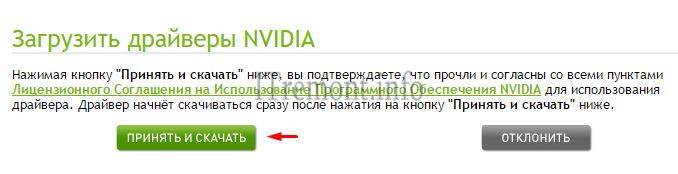
فایل دانلود شده را اجرا کنید. یک پنجره باز کردن بسته باز می شود، کلیک کنید خوب.

نصب کننده درایور گرافیک در حال اجرا است، قبول کنید و ادامه دهید.

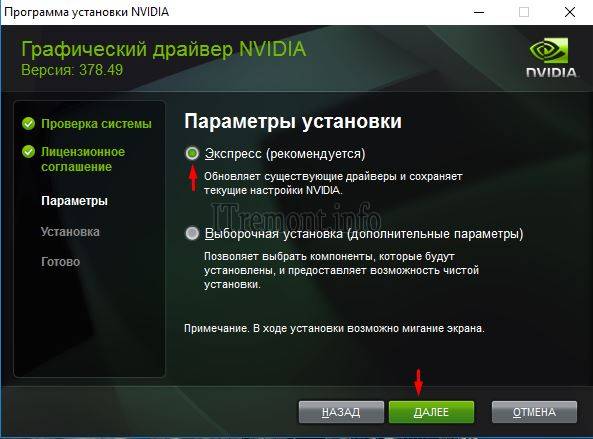
منتظر پایان مراحل اجرا هستیم.

برای تکمیل نصب، روی دکمه کلیک کنید اکنون بارگیری مجدد.
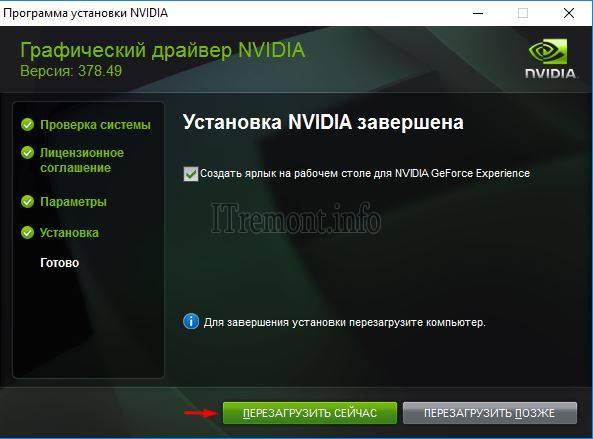
و بعد از راه اندازی سیستم به Task Manager بروید که در آنجا با موفقیت می بینیم درایور نصب شدهکارت های ویدئویی

Oنظر خود را در مورد این مقاله بیان کنید و البته اگر ناگهان مشکلی برای شما پیش آمد، سوالات خود را بپرسید.
با تشکر از توجه شما!
انواع مختلفی از مشکلات ممکن است در حین نصب نرم افزار رخ دهد. برخی از آنها را می توانید خیلی سریع به تنهایی حل کنید، اما مواردی وجود دارند که برای حل آنها کمی تلاش می کنند. شتاب دهنده های گرافیکی Nvidiaبه دلیل محبوبیت آنها، تعداد زیادی از کاربران روی رایانه خود نصب می کنند و گاهی اوقات هنگام نصب درایور برای آنها خرابی رخ می دهد. در این صورت چه باید کرد؟
آسانترین راه:برای به روز رسانی خودکار تمام درایورها و خلاص شدن از شر مشکل استفاده کنید.
امروز به این موارد خواهیم پرداخت:
درایورها نصب نشد
هنگام نصب درایورهای کارت گرافیک انویدیا در طول فرآیند راه اندازی، ممکن است با مشکل مواجه شود و فرآیند متوقف شود. در این حالت، پنجره ای با هشدار در مورد خرابی رخ داده روی صفحه نمایش داده می شود:

ممکن است دلایل مختلفی برای این وضعیت وجود داشته باشد. این ناسازگاری درایور و دستگاه است یا ممکن است نرم افزار برای کار با سیستم عامل موجود طراحی نشده باشد. چگونه باید ادامه داد؟ باید با حذف نسخه درایور که قبلاً نصب شده است شروع کنید.
حذف نسخه درایور قدیمی
برای تمیز کردن سیستم از درایور استفاده شده، باید چند مرحله ساده را انجام دهید:
- از طریق منو شروع کنید" قابل اعتماد و متخصص " صفحه کنترل»;
بخش "سیستم و امنیت" را در آنجا پیدا کرده و وارد کنید.
- در مرحله " سیستم" باز کن " مدیریت دستگاه»;
- در لیست کارت های ویدیویی، کارتی را پیدا کنید که راننده آن خطا را ایجاد کرده است.
- با رفتن به منوی دستگاه با دکمه سمت راست ماوس، درایور را حذف کنید.

اکنون می توانید روند را ادامه دهید
یکی از دلایل خطا در هنگام بارگیری ممکن است عدم کارکرد خود فایل درایور یا آن باشد نسخه قدیمی. در وبسایت انویدیا، باید نسخه جدید را با انتخاب دستگاه خود و سیستمی که در آن استفاده میشود، طبق الگوریتم زیر دانلود کنید:
- انتخاب مدل;
- « جستجو کردن»
- « اکنون بارگیری کن».

اگر حذف نسخه قدیمی کمکی نمی کند
چه زمانی نسخه قدیمیدرایور حذف شده است و نسخه فعلی دانلود شده هنوز نصب نشده است، می توانید مراحل زیر را انجام دهید:
- به صورت دستی بایگانی را با درایور با استفاده از هر بایگانی باز کنید.
- درایور را با استفاده از مدیر دستگاه نصب کنید (به مشخصات دستگاه همانطور که در بالا توضیح داده شد بروید و در " راننده" کلیک " تازه کردن»)؛ اول از همه، شما باید یک پوشه را انتخاب کنید درایور نمایشگر، سپس HDAudio;
- برای راه اندازی مجدد کامپیوتر

ممکن است در برخی موارد کمک کند آنتی ویروس را غیر فعال کنیدقبل از نصب باید به خاطر داشته باشید که پس از بهروزرسانی موفقیتآمیز آن را دوباره روشن کنید.
راه دیگر مربوط به تداخل با فایل های درایور است: در ویژگی های آداپتور ویدیو (در بخش " مدیریت دستگاه") در تب "جزئیات"، خط دوم را با شناسه سخت افزارو آن را کپی کنید.

فایل nvamn.inf را در پوشه ای که درایور نصب شده است پیدا می کنیم و با استفاده از Notepad آن را باز می کنیم. متن را به خط حرکت دهید
و قطعه کپی شده را بلافاصله بعد از آن Paste کنید. آوردن فراموش نشه ظاهردرج ردیف به نمای استانداردبرای انجام این کار، قبل از آن باید قسمت اول خط بعدی را قبل از کاما درج کنید.
مرحله بعدی این است که خط جدید ایجاد شده را کپی کرده و در دو مکان بعد از این متن در فایل پیست کنید:
- ;
- .
به روز رسانی 06/11/2014
نحوه نصب درایور کارت گرافیک در صورتی که سیستم مجدداً نصب شده باشد و دیسک لازم در دسترس نباشد. خیلی اوقات، درایور کارت گرافیک به طور خودکار نصب نمی شود و ویندوز 7 از به اصطلاح "جهانی" استفاده می کند. همچنین ممکن است در صورت تعویض کارت گرافیک، به دلیل درگیری با درایورهای نصب شده در سیستم عامل، مشکلاتی ایجاد شود.
بیایید نگاهی دقیق تر به نحوه نصب درایور کارت گرافیک با استفاده از کارت گرافیک ATI به عنوان مثال بیندازیم. این مقاله به شما کمک میکند نه تنها درایورهای کارتهای ویدئویی NVIDIA و ATI را پیدا و نصب کنید، بلکه برای هر دستگاه دیگری که سیستم آن را شناسایی نمیکند نیز کمک میکند.
ابتدا باید تعیین کنید که چه نوع کارت گرافیکی در رایانه نصب شده است و تنها پس از آن به دنبال درایورها بگردید.
نحوه نصب درایور کارت گرافیک
ابتدا روی آیکون My Computer کلیک راست کرده و گزینه properties را بزنید.

سپس مدیر دستگاه را انتخاب می کنیم و می بینیم که در نزدیکی "Video controller" یک دایره زرد رنگ با علامت تعجب وجود دارد.

این به این معنی است که هیچ درایوری برای کارت گرافیک وجود ندارد و به جای آن درایورهای سازگار با VGA نصب شده در ویندوز 7 وجود دارد که به آداپتور ویدیو اجازه می دهد حداقل کار کند.

بیایید سعی کنیم درایور کارت گرافیک را با استفاده از خود ویندوز 7 نصب کنیم، مشروط بر اینکه رایانه به اینترنت متصل باشد. روی نماد کلیک راست کرده و تماس بگیرید منوی زمینه- بر روی "Update driver" کلیک کنید.
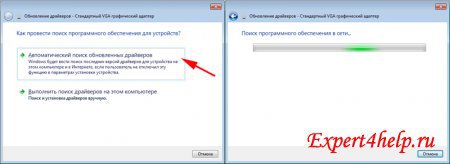
سپس " جستجوی خودکاردرایورهای به روز شده

پس از مدتی، ممکن است دستگاه شناسایی شود و بسته درایور مورد نیاز نصب شود، اما در مورد ما، ویندوز 7 تشخیص داد که یک درایور VGA سازگار نیز کافی است. شاید برای سیستم عامل کافی باشد، اما این وضعیت برای ما مناسب نیست.
ما به صورت دستی درایورها را جستجو می کنیم، اگر مدل و نام کارت گرافیک را نمی دانیم، آن را با کد دستگاه سازنده تعیین می کنیم.

دوباره راست کلیک کنید و روی Properties کلیک کنید.
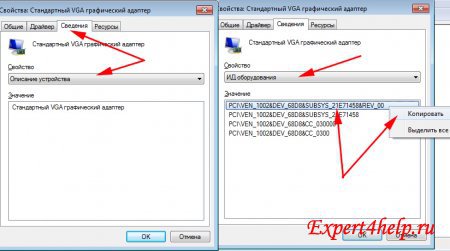
همانطور که می بینید، کارت گرافیک ما به عنوان یک آداپتور گرافیکی استاندارد VGA تعریف شده است. شناسه تجهیزات (کدهای شناسه تجهیزات) را از لیست انتخاب کنید و خط بالایی را کپی کنید. این خط شامل شناسه سخت افزار و سازنده آن است.
نحوه نصب درایور گرافیک ATI
ATI (AMD) یافتن درایور کارت گرافیک را به 2 روش ارائه می دهد: به طور خودکار - با استفاده از یک برنامه کوچک و به تنهایی.
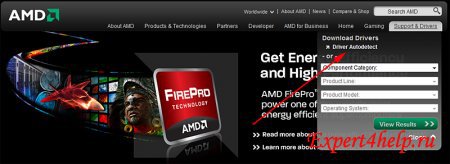
نصب خودکار درایورهای کارت گرافیک- مکان نما ماوس را روی کتیبه Find a Driver (گوشه سمت راست بالا) حرکت دهید

و یک برنامه کوچک به نام Driver Autodetect را دانلود کنید.

پس از اجرای برنامه، سیستم را اسکن می کند، به طور خودکار کارت گرافیک را شناسایی می کند و پیشنهاد دانلود درایورهای آن را می دهد.
در سایت شما همچنین می توانید درایور کارت گرافیک را خودتان دانلود کنید.
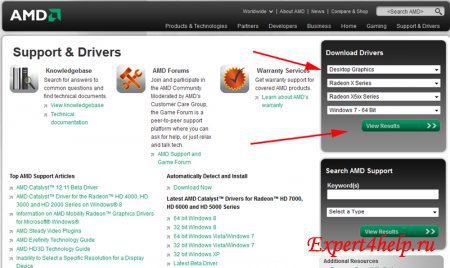
پر می کنیم پارامترهای مورد نظر(نوع کارت گرافیک - گرافیک رومیزی، سری - سری HD؛ مدل - 5xxx؛ سیستم عامل - ویندوز 7 64 بیتی).
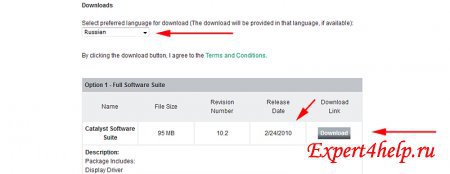
متاسفانه، اخرین بروزرسانیدرایورهای این کارت گرافیک در سال 2010 بود. کارت گرافیک به خوبی کار خواهد کرد، اما توصیه می کنم از انتخاب استفاده نکنید، بلکه درایور را به روش دیگری دانلود کنید.

از لیست ارائه شده انتخاب کنید (جدیدترین کاتالیست AMD™ درایورهای Radeon™ HD 7000، HD 6000 و HD 5000 Series) سیستم عامل ما. به صفحه دانلود بروید و درایور کارت گرافیک را دانلود کنید.
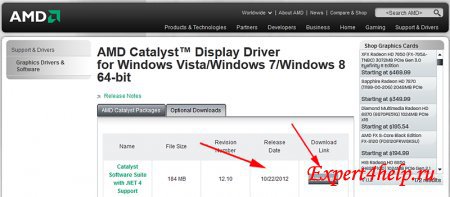
همانطور که می بینید، نسخه جدیدتر است و شامل بسته دات نت فریم ورک است که برای کار کردن بسیاری از برنامه ها مورد نیاز است.

ما برنامه دانلود شده را راه اندازی می کنیم.
به وب سایت رسمی می رویم
توجه! شما اجازه مشاهده متن مخفی را ندارید.
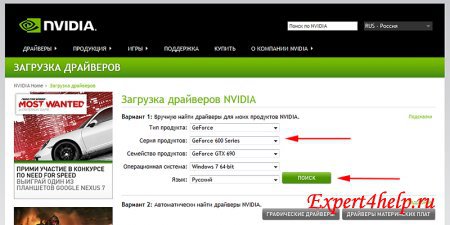
فیلدهای مورد نیاز را پر کنید و روی "جستجو" کلیک کنید.

در پنجره جدید بر روی دکمه "دانلود" کلیک کرده و برنامه را دانلود کنید. نصب درایور برای کارت گرافیک انویدیا هیچ تفاوتی با نصب هر برنامه دیگری ندارد.
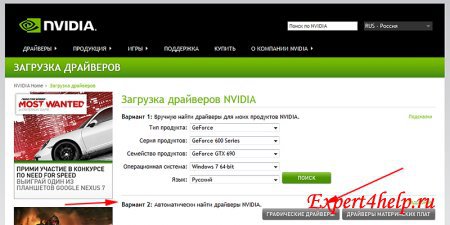
امکان یافتن خودکار درایورهای NVIDIA وجود دارد. برای انجام این کار، روی دکمه "Graphics Drivers" کلیک کنید (شاید نیاز به نصب نرم افزار جاوا داشته باشید) و تمام درایورهای مورد نیازبه کارت گرافیک به طور خودکار نصب می شود.
فکر می کنم مقاله نحوه نصب درایور کارت گرافیک ویندوز 7 به شما در حل مشکل کمک می کند.
علیرغم این واقعیت که فرآیند رایانهسازی فعال بیش از دو دهه پیش آغاز شد، هنوز تا ریشهکن کردن کامل پیچیدگیهایی که در تعامل بین کاربر و رایانه ایجاد میشود، فاصله زیادی دارد. بنابراین، در حال حاضر یکی از مشکلات فوری، فرآیند نصب برنامه های کنترلی برای یک تجهیزات کامپیوتری خاص است.
دو پل به دنیای ویدیو
روزی روزگاری آداپتورهای ویدئویی برای کامپیوتر توسط شرکتهای مختلف تولید میشد: Trident، S3، NVIDIA، Ati، Cirrus Logic، Matrox و غیره. از آن زمان تا کنون تغییرات زیادی صورت گرفته است و در حال حاضر محصولات تنها دو شرکت رایجترین هستند. - AMD و NVIDIA. اینتل معروف هرگز یک راه حل مجزا ارائه نکرد و خود را به یک خط در محدود کرد CPU. اعتقاد بر این است که محبوبیت محصولات Nvidia بیشتر از AMD است، بنابراین قابل درک است که کاربران در هنگام استفاده از کارت های ویدیویی این سازنده خاص با مشکلات بیشتری مواجه می شوند. این دلیل اصلی است. شایان ذکر است که با توجه به موارد ذکر شده، اعلام می کنیم که Nvidia نصب نشده است. درایور اینتلدر حالی که به طور پایدار کار می کند، غیرممکن است. همچنین لازم است درجه توزیع راه حل ها از یک سازنده خاص را در نظر گرفت. در این مقاله به این سوال پاسخ خواهیم داد که چرا درایور Nvidia geforce نصب نشده است؟ و راه های حل آن را بیان کنید.
برنامه کنترل صحیح
برای اینکه برنامه ها همه رنگ ها را به درستی نمایش دهند و بتوانند از شتاب سه بعدی استفاده کنند، باید درایور کارت گرافیک را نصب کنید. آی تی برنامه ویژه، یک بار نصب شده و تعامل سیستم عامل با بلوک های سخت افزاری آداپتور ویدئویی را فراهم می کند.  یکی از دلایل نصب نشدن درایور کارت های گرافیک انویدیا، در این واقعیت نهفته است که کاربران برنامه کنترل را از منابع تأیید نشده دانلود می کنند. اینها می توانند انجمن های مختلف، منابع اورکلاک، سایت ها در مناطق باشند. برای دانشمندان رایانه "پیشرفته"، چنین درایورهایی فرصتی برای افزایش عملکرد زیرسیستم ویدئو یا دریافت مقداری است. ویژگی های اضافی، در نسخه های رسمی مسدود شده است.
یکی از دلایل نصب نشدن درایور کارت های گرافیک انویدیا، در این واقعیت نهفته است که کاربران برنامه کنترل را از منابع تأیید نشده دانلود می کنند. اینها می توانند انجمن های مختلف، منابع اورکلاک، سایت ها در مناطق باشند. برای دانشمندان رایانه "پیشرفته"، چنین درایورهایی فرصتی برای افزایش عملکرد زیرسیستم ویدئو یا دریافت مقداری است. ویژگی های اضافی، در نسخه های رسمی مسدود شده است.
با این حال، کاربران عادی که تصمیم به دریافت تمام این پاداش های افسانه ای دارند، اغلب با این واقعیت روبرو می شوند که درایور Nvidia نصب نشده است. هنگامی که می خواهید نصب کنید، ممکن است پیام هایی در مورد هر گونه اختلاف، خطا در آدرس های حافظه، در مورد درایوری که قبلاً در سیستم وجود دارد و غیره دریافت کنید. اگر برنامه را از وب سایت رسمی سازنده دانلود کنید، می توان از همه این موارد جلوگیری کرد. بنابراین، قانون اول می گوید: راننده باید از منبع اینترنتی شرکت - سازنده تراشه ویدئویی به دست آید. یک دیسک پشتیبانی که همراه با رایانه / لپ تاپ ارائه می شود. سایت شرکت مونتاژ (ایسوس، ام اس آی ...).
خواندن برچسب
برخی از کاربران با رفتن به یک صفحه وب، در منوی به ظاهر ساده آن گم می شوند و چیز اشتباهی را دانلود می کنند. جای تعجب نیست که تلاش برای استفاده از سایر برنامه های کنترلی منجر به این واقعیت می شود که انجمن ها اغلب این موضوع را ایجاد می کنند "چرا درایور Nvidia نصب نشده است؟". هر مالک کامپیوتر شخصییا لپ تاپ باید نام کامل نصب شده در آن را بداند واحد سیستمآداپتور ویدیویی یا نوع تراشه مورد استفاده. این داده ها در سایت شرکت مونتاژ داده شده است. 
بیایید دو مثال را در نظر بگیریم. یک کارت گرافیک ایسوس GTX780TI-P-3GD5 وجود دارد. با مراجعه به سایتی به همین نام و انتخاب قسمت "رایانه ها و لوازم جانبی" می توانید مدل مشخص شده را پیدا کنید. در مشخصات آن آمده است این کارتبر اساس پردازنده ویدئویی nVidia 780Ti.
یا، برچسب روی لپ تاپ می گوید "nVidia GeForce 8400 GS". در این حالت نام تراشه مورد استفاده مستقیماً گزارش می شود. به عبارت دیگر، قاعده دوم این است: بدانید نام دقیقتراشه ویدیویی!
انتخاب صحیح
از سوال "چرا درایور Nvidia نصب نمی شود؟" اگر برنامه مناسب را برای تراشه انتخاب کنید، می توانید. قبلاً از اصل سازگاری با عقب پیروی می شد که در آن آخرین نسخه هاممکن است برای پشتیبانی از کارتهای ویدئویی قدیمیتر نصب شده باشد، اما اکنون این یک استثنا است تا یک قانون.
بنابراین، در وب سایت Nvidia، باید از طریق درخت منو "درایورها" - "دانلود درایورها" بروید. در اینجا از کاربر خواسته می شود که یک جدول ساده را پر کند که نوع، سری، خانواده و سیستم عامل. پس از کلیک بر روی دکمه "جستجو"، لینک مناسب ترین برنامه ای که باید دانلود و نصب کنید نمایش داده می شود.
سازنده همچنین فرصتی را برای آزمایش یک نسخه آزمایشی از برنامه کنترل ارائه می دهد که از نظر تئوری باید دارای تعدادی مزیت باشد. انتخاب مشابه است، با این تفاوت که باید پیوند "نسخه های بتا" را دنبال کنید. توجه داشته باشید که تلاش برای نصب آن ممکن است باعث خطایی مانند "درایور کارت گرافیک Nvidia نصب نشده است" شود - در اینجا چقدر خوش شانس است. 
بنابراین، قانون سوم: توصیه می شود یک برنامه کنترلی با علامت WHQL را دانلود و نصب کنید (آزمون سازگاری را گذرانده است). یک شرط ضروری یک نشانه دقیق است، اگر نه از خانواده تراشه های ویدئویی، حداقل از سری آن ها (برای 780Ti 700 و برای نوت بوک 8400GS سری 8M است).
تماس داشته باشید
گاهی اوقات حتی دانشمندان کامپیوتر "با تجربه" با این واقعیت مواجه می شوند که درایور Nvidia به هیچ وجه نصب نشده است. دلیل آن می تواند نه تنها نرم افزار، بلکه سخت افزار نیز باشد. همانطور که می دانید، آن را با یک شانه از کنتاکت های کشویی در یک کانکتور مخصوص قرار می دهند مادربرد. تثبیت با استفاده از پیچ یا بست های مخصوص انجام می شود. در برخی موارد، برای اینکه کارت کمی از شکاف خارج شود، کافی است به طور تصادفی سیم سخت آداپتور-مانیتور ویدئو را لمس کنید. عملکرد به طور کامل از بین نمی رود، اما وجود دارد مشکلات نرم افزاریدر قالب عدم امکان استفاده از عملکردهای سه بعدی، محدوده رنگ محدود، مصنوعات دوره ای روی صفحه نمایش. این درایور Nvidia را نصب نمی کند، بنابراین مشکل را نمی توان به این روش حل کرد. 
مشکل شرکت کالیفرنیا
کاربرانی که اخبار را دنبال میکنند و انجمنهای موضوعی را مطالعه میکنند، میدانند که انویدیا به این دلیل "مشهور" است که یکی از خطوط تراشه ویدیوی آن دارای نقص کارخانه است که خود را در تخریب تدریجیلحیم کاری BGA و در نتیجه شکست کامل یا جزئی کل کارت گرافیک. از آنجایی که چیز زیادی برای از دست دادن وجود ندارد، بسیاری پختن چنین آداپتور ویدئویی را در فر تمرین می کنند (تکنیکی وجود دارد) که در بسیاری از موارد به شما امکان می دهد عملکرد را برای مدت چند روز تا شش ماه بازیابی کنید. مشکل لحیم کاری که به وجود آمده است به ویژه در این واقعیت آشکار می شود که نصب درایور Nvidia زمان زیادی طول می کشد یا پیام خطا می دهد ، اگرچه همه چیز قبلاً می توانست با ثبات کار کند. بنابراین، قانون چهارم می گوید: مشکلات نصب برنامه کنترل می تواند ناشی از خرابی های سخت افزاری هم در خود کارت گرافیک و هم در منطق سایر اجزا باشد. همه آنها باید حذف شوند.
می توانید سعی کنید درایور را در حالت اجباری نصب کنید، حتی اگر نصب کننده پیغام خطا بدهد. برای این کار باید کیت توزیع مورد نظر را با برنامه اجرا کنید و پوشه unpacking را انتخاب کنید. پس از پیغام عدم امکان نصب (فرض کنید نمایش داده شود)، باید مسیر "رایانه" - "Properties" - "Device Manager" را طی کنید و "Display adapters" را در لیست انتخاب کنید. با کلیک بر روی نام آن (به عنوان یک قاعده، انتخاب در اینجا کوچک است - یک عنصر)، باید "به روز رسانی درایورها" را انتخاب کنید و هنگامی که در این کامپیوترپوشه ای را که توزیع در آن استخراج شده است را مشخص کنید. اگر همه چیز به درستی انجام شود، لیستی از کارت های ویدئویی پشتیبانی شده نمایش داده می شود - باید "Any" را نشان دهید و با نصب موافقت کنید، بدون توجه به هشدار. این روشنوشدارویی نیست، اما در برخی موارد به شما امکان می دهد بر خطاهای نصب غلبه کنید.

